Ця помилка означає, що формула в клітинці не відповідає шаблону формул у суміжних із нею клітинках.
Усунення проблеми з формулою
-
Виберіть Пункт Формули > Показати формули.
-
Це дасть змогу переглянути формули в клітинках, замість обчислених результатів.
-
Порівняйте неузгоджену формулу із сусідніми та виправте невідповідності.
-
Коли все буде готово, виберіть пункт Формули > Показати формули , щоб відобразити обчислювані результати для всіх клітинок.
-
Якщо це не допомогло, виберіть одну із сусідніх клітинок, у якій немає подібної проблеми.
-
Виберіть пункт Формули > впливові клітинки.
-
Виберіть клітинку, у якій виникла проблема.
-
Виберіть пункт Формули > впливові клітинки.
-
Порівняйте сині стрілки або діапазони синього кольору, а потім виправте всі проблеми з неузгодженою формулою.
-
Виберіть пункт Формули > Видалити стрілки.
Інші рішення
Виберіть клітинку з неузгодженою формулою та, утримуючи клавішу SHIFT, натисніть одну з клавіш зі стрілками. Буде виділено неузгоджену клітинку разом з іншими. Потім виконайте одну з таких дій:
-
Якщо вибрано клітинки знизу, натисніть CTRL+D, щоб заповнити формулою клітинки нижче.
-
Якщо ви вибрали клітинки вище, виберіть Основне > Заповнити > Вгору , щоб заповнити формулу вгору.
-
Якщо вибрано клітинки справа, натисніть CTRL+R, щоб заповнити формулою клітинки праворуч.
-
Якщо виділено клітинки ліворуч, виберіть основне > Заповнити > зліва , щоб заповнити формулу ліворуч.
Якщо формулу потрібно вставити в інші клітинки, повторіть описані вище інструкції, щоб заповнити формулу в іншому напрямку.
-
Виберіть клітинку з проблемною формулою.
-
Натисніть цю кнопку:

-
Якщо це не допомогло, і вам потрібна формула з клітинки нижче, виберіть основне > Заповнити > вгору.
-
Якщо потрібна формула з клітинки праворуч, виберіть Основне > Заповнити > зліва.
Якщо формула не є помилкою, її можна пропустити.
-
Вибір формул > перевірки помилок
-
Виберіть Пропустити помилку.
-
Натисніть кнопку OK або Далі , щоб перейти до наступної помилки.
Примітка.: Якщо не потрібно, щоб програма Excel перевіряла наявність неузгоджених формул, закрийте діалогове вікно Перевірка помилок . Потім перейдіть до розділу Параметри > файлу > формул. Унизу зніміть прапорець Формули, не узгоджені з іншими формулами в області.
Якщо ви використовуєте комп'ютер Mac, виберіть Excel > Preferences > Error checking (Перевірка помилок ), а потім зніміть прапорець Formulas that don't match nearby formulas (Формули, які не відповідають сусіднім формулам).
Якщо формула не відповідає структурі інших формул біля неї, у її клітинці з’явиться індикатор помилок. Це не завжди означає, що формула неправильна. Якщо формула неправильна, проблему часто можна вирішити, ввівши узгоджене посилання на клітинку.
Наприклад, щоб помножити стовпець A на стовпець B, можна використати формули A1*B1, A2*B2, A3*B3 тощо. Якщо після A3*B3 розташовано формулу A4*B2, в Excel її буде визначено як неузгоджену, оскільки наступна формула за цим зразком – A4*B4.
-
Виберіть клітинку, яка містить індикатор помилки, і перегляньте рядок формул, щоб переконатися, що посилання на клітинки правильні.
-
Натисніть стрілку поруч із кнопкою, що з'явиться.
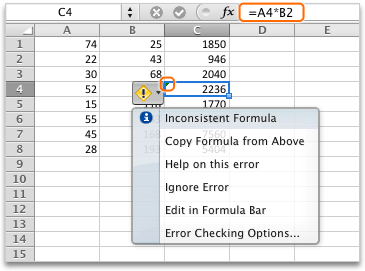
У контекстному меню відображаються параметри, доступні для усунення цього попередження.
-
Виконайте одну з таких дій:
|
Параметр |
Дія |
|---|---|
|
Скопіювати формулу згори |
Виберіть цей параметр, щоб узгодити формулу, скопіювавши зразок із клітинки над нею. У нашому прикладі формулу буде замінено на A4*B4 відповідно до структури формули A3*B3 в клітинці вище. |
|
Пропустити помилку |
Виберіть цей варіант, щоб видалити індикатор помилок, наприклад якщо неузгоджена формула використовується навмисне або припустима з іншої причини. |
|
Змінити в рядку формул |
Перевірте синтаксис формули й переконайтеся, що посилання на клітинки правильні. |
|
Параметри перевірки помилок |
Виберіть типи помилок, які потрібно позначати в Excel. Наприклад, якщо ви не хочете, щоб відображалися попередження про неузгоджені формули, зніміть прапорець Позначати формули, неузгоджені з формулами у сусідніх клітинках. |
Поради.:
-
Щоб пропустити індикатори помилок одразу в кількох клітинках, виберіть діапазон з помилками, які потрібно пропустити. Потім натисніть стрілку поруч із кнопкою

-
Щоб пропустити індикатори помилок для всього аркуша, спочатку виберіть клітинку з індикатором помилок. Після цього натисніть


Додаткові ресурси
Ви завжди можете поставити запитання експерту в спільноті Tech у розділі Excel чи отримати підтримку в спільнотах.










